افزایش برد شبکه Wifi خود با استفاده از یک روتر یدکی قدیمی
اگر یک روتر یدکی قدیمی در خانه خود دارید می توانید از آن برای افزایش برد شبکه Wifi خود با استفاده کنید. می توانید از روتر قدیمی خود به عنوان تکرار کننده یا تقویت کننده برای گسترش شبکه های Wi-Fi استفاده کنید.
با دور شدن از روتر ، سیگنالهای بی سیم کاهش می یابند. بنابراین در چنین مواردی بهتر است نزدیک روتر باشید یا از کابل های LAN برای اتصال دستگاه های دور استفاده کنید. برای راه حل های عملی و حرفه ای تر ، افراد از چندین روتر در حالت شبکه مش استفاده می کنند. اما به روترهای خاصی نیاز دارد که معمولاً هزینه بیشتری دارند.
شاید جزو کسانی باشید که روتر جدیدی خریداری کرده اید و یک روتر قدیمی هم در خانه خود دارید، می توانید آن را به یک تقویت کننده تبدیل کنید که می تواند شبکه WIFI را گسترش دهد تا مناطق بیشتری را پوشش دهد. بنابراین می توانید از WiFi خود در اتاق دیگری استفاده کنید بدون اینکه نگران افت سیگنال باشید . این کار عملی است و در این مقاله قصد داریم نحوه کار را توضیح دهیم.
چگونه برد شبکه Wifi خود را با یک روتر یدکی قدیمی افزایش دهیم ؟
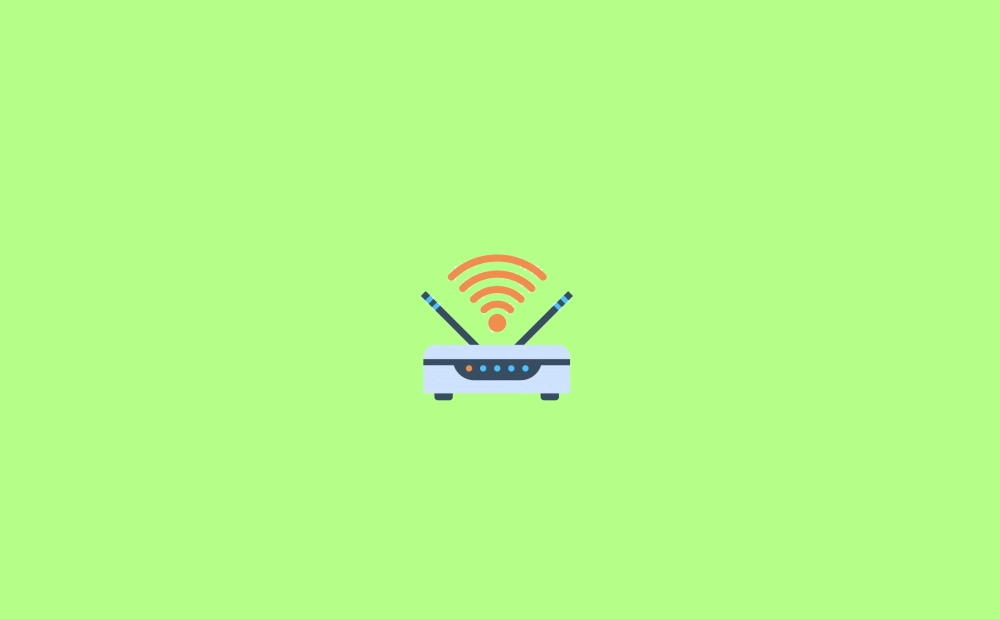
روش ۱: از روتر به عنوان تکرار کننده (repeater) استفاده کنید
بیشتر روترهایی که جدید هستند حالت تکرار کننده دارند. بنابراین اساساً یک احتمال بزرگ وجود دارد که روتر قدیمی شما نیز از این ویژگی برخوردار باشد. بنابراین اگر روتر شما از این ویژگی برخوردار است ، پس می توانید با استفاده از روتر خود سیگنال wifi خود را بدون دردسر یا تنظیمات اضافی افزایش دهید. اما برای این منظور ، باید دریابیم که آیا روتر از این ویژگی برخوردار است یا خیر. بنابراین برای یافتن اطلاعات بیشتر “مدل روتر خود” + “repeater ” را در گوگل جستجو کنید.
مراحل تنظیم روتر در حالت تکرار کننده :
- وارد صفحه مدیریت روتر خود شوید.
- گزینه های General یا Wireless را جستجو کنید.
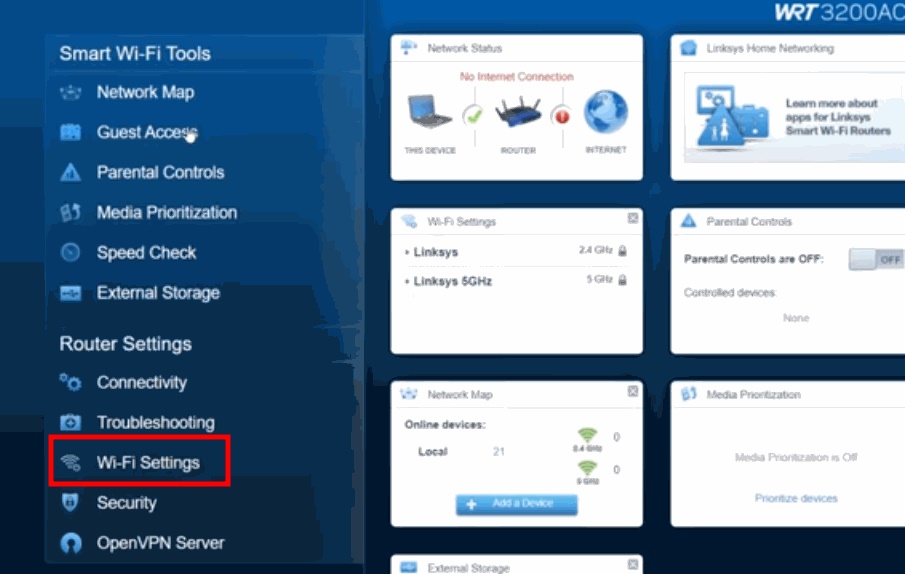
- Wireless mode یا working mode را پیدا کنید.
- آن را به Wireless repeater تغییر دهید.
- اکنون در مرحله بعدی ، SSID ، رمز عبور Wifi و باند شبکه فعلی خود را که قصد گسترش آن را دارید وارد کنید.
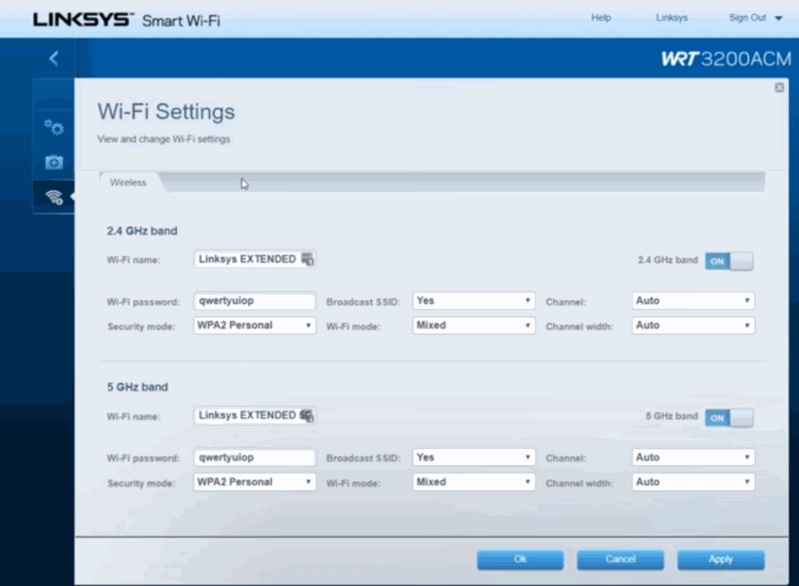
- بر روی next کلیک کنید و در مرحله بعدی نام جدیدی برای شبکه گسترده خود بگذارید.
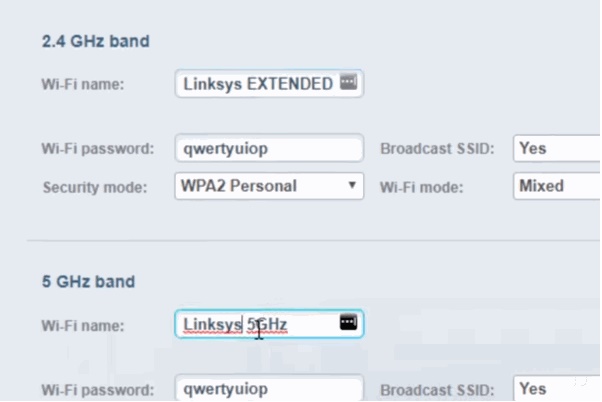
- در آخر ، روی Save کلیک کنید و روتر خود را در مکانی قرار بدهید که آنتن های روتر قبلی به آنجام می رسد .
محدودیت ها : اگرچه این روش محدودیت هایی دارد زیرا توسعه دهنده یا تکرار کننده است ، شما باید روتر را در جایی که سیگنال کافی وجود دارد قرار دهید زیرا برای تمدید آن به سیگنال روتر اصلی احتیاج دارد. بنابراین شما نمی توانید فراتر از نقاط خاصی آن را گسترش دهید.
روش ۲: از یک روتر در حالت Bridge استفاده کنید
این روش عالی دیگری برای انجام آن است. زیرا با این روش می توانید شبکه فعلی خود را به مکان خاصی گسترش دهید. به عنوان مثال ، تصور کنید که روتر اصلی در سالن اصلی قرار دارد ، و می خواهید آن را به اتاق چهارم گسترش دهید. می توانید روتر خود را تمدید کرده و آنها را با اترنت متصل کنید ، و روتر خود را در حالت Bridge network قرار دهید.
مراحل تنظیم روتر در حالت Bridge :
- هر دو روتر را با کابل های اترنت متصل کنید. (خروجی اصلی روتر برای ورودی اضافی روتر).
- همانطور که در روش ۱ توضیح داده شده است ، اکنون صفحه مدیریت را باز کنید.
- به جای repeater mode گزینه Bridge mode را انتخاب کنید.

- اکنون ، بیشتر تنظیمات دیگر نیازی به تغییر ندارند.
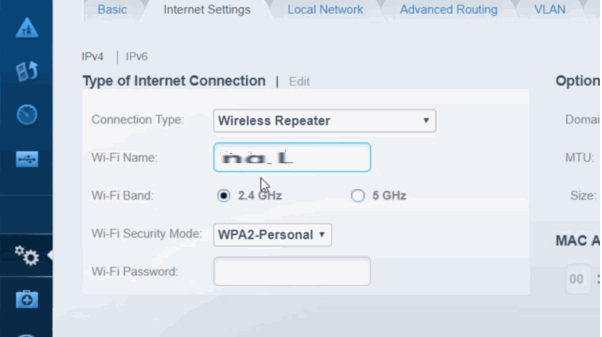
- اگر می خواهید ، می توانید نام دیگری برای روتر بگذارید ، همانطور که در مرحله ۶ روش ۱ ذکر شده است.
خودشه. اکنون روتر شما در حالت شبکه Bridge با گسترش شبکه شما عمل خواهد کرد.
این راهنما تا حد امکان عمومی است. از آنجا که مارک ها و مدل های روتر زیادی وجود دارد ، درج همه مراحل امکان پذیر نیست. مطمئناً با یکدیگر متفاوت خواهد بود. اما این مفهوم ثابت مانده است. اگر به روشهای خاصی برای دستگاه خود نیاز دارید ، Google دوست شماست. شما می توانید “روتر خود” + “حالت Bridge” یا “حالت تکرار” را جستجو کنید و ممکن است آموزش های مناسبی را پیدا کنید.
نتیجه
بنابراین همانطور که مشاهده می کنید ، گسترش و افزایش برد شبکه Wifi با استفاده از روتر اضافی بسیار آسان است و به هیچ یک از اجزای اضافی نیاز ندارد. با این حال ، روتر شما برای کار باید از حالت Bridge یا حالت تکرار کننده پشتیبانی کند. اما همانطور که گفته شد ، این روش معمولاً در بسیاری از روترها ، حتی برخی از مدلهای قدیمی وجود دارد.











دیدگاه ها